
Lors de l'utilisation de Microsoft Word, la définition de l'interligne du document est une exigence courante. Pour définir l'espacement des lignes d'un document Word, sélectionnez d'abord le texte dont vous souhaitez ajuster l'espacement des lignes, puis cliquez sur l'option "Mise en page" dans la barre de menu, puis recherchez l'option "Espacement des lignes" dans la zone "Paragraphe", et sélectionnez une valeur d'espacement des lignes appropriée, par exemple 1,5 fois l'espacement des lignes ou un espacement des lignes à valeur fixe. Si vous avez besoin de paramètres plus détaillés, vous pouvez cliquer sur l'option "Espacement des lignes" dans la boîte de dialogue "Paragraphe" pour effectuer des ajustements personnalisés. Avec ces étapes simples, vous pouvez facilement définir l’espacement des lignes de votre document Word pour rendre la mise en page plus belle.

Comment définir l'espacement des lignes de mots ? Étapes pour définir l'espacement des lignes dans Word
1. Tout d’abord, sélectionnez le texte qui doit être ajusté pour l’espacement des lignes ;
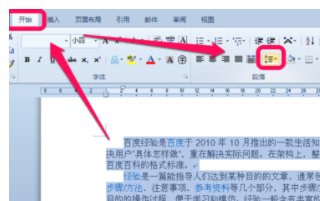
2. Vous avez le choix entre une série de valeurs par défaut : 1,0, 1,15, 1,5, 2,0, 3,0 et d'autres valeurs par défaut ;
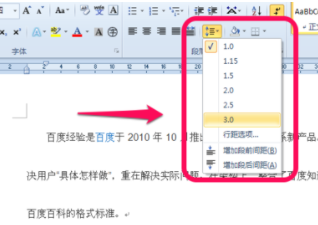
3. Si d'autres paramètres sont nécessaires, nous pouvons également cliquer sur l'option d'espacement des lignes à l'arrière ;
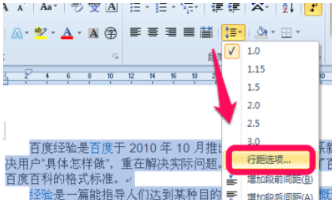
4. Cliquez pour saisir les paramètres du paragraphe et personnaliser l'espacement des lignes en fonction de vos besoins ;
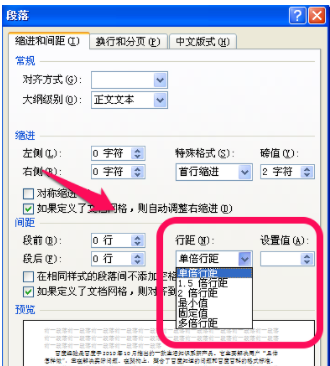
5. Dans des circonstances normales, les paramètres conventionnels consistent à utiliser une indentation de 2 caractères sur la première ligne, un espacement automatique avant et après le paragraphe et un interligne de 1,5 fois.
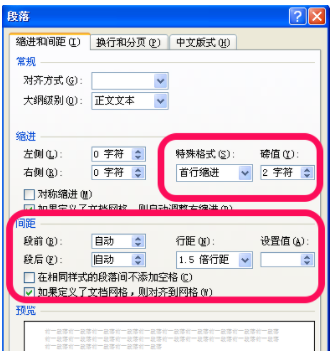
Word fournit de nombreux outils de création de documents faciles à utiliser pour créer des documents complexes. Le réglage de l'espacement des lignes de mots est une opération de réglage de format relativement courante. Tant que vous l'essayez plusieurs fois, vous serez en mesure de maîtriser les compétences de réglage.
Ce qui précède est le contenu détaillé de. pour plus d'informations, suivez d'autres articles connexes sur le site Web de PHP en chinois!
 Comment changer la couleur d'arrière-plan d'un mot en blanc
Comment changer la couleur d'arrière-plan d'un mot en blanc Comment supprimer la dernière page vierge dans Word
Comment supprimer la dernière page vierge dans Word Pourquoi ne puis-je pas supprimer la dernière page vierge de Word ?
Pourquoi ne puis-je pas supprimer la dernière page vierge de Word ? Une seule page Word change l'orientation du papier
Une seule page Word change l'orientation du papier mot en ppt
mot en ppt Le numéro de page Word commence à partir de la troisième page comme 1 tutoriel
Le numéro de page Word commence à partir de la troisième page comme 1 tutoriel Tutoriel sur la fusion de plusieurs mots en un seul mot
Tutoriel sur la fusion de plusieurs mots en un seul mot tableau d'insertion de mots
tableau d'insertion de mots